
我们平常在使用手机时经常要和别人分享,手机截屏轻松便捷,快人一步定格屏幕精彩瞬间。那鸿蒙系统怎么截屏?一起来看看吧~
方法一、按键截屏:同时按下【音量-】键和【电源键】即可快速截屏。

方法二、快捷开关截屏:从手机的右上角顶部按住下滑打开控制栏,点击截屏图标即可快速截屏。

方法三、指关节截屏:进入设置—辅助功能—快捷启动及手势—截屏—开启指关节截屏,在手机屏幕上使用手指关节处双击屏幕即可截屏。
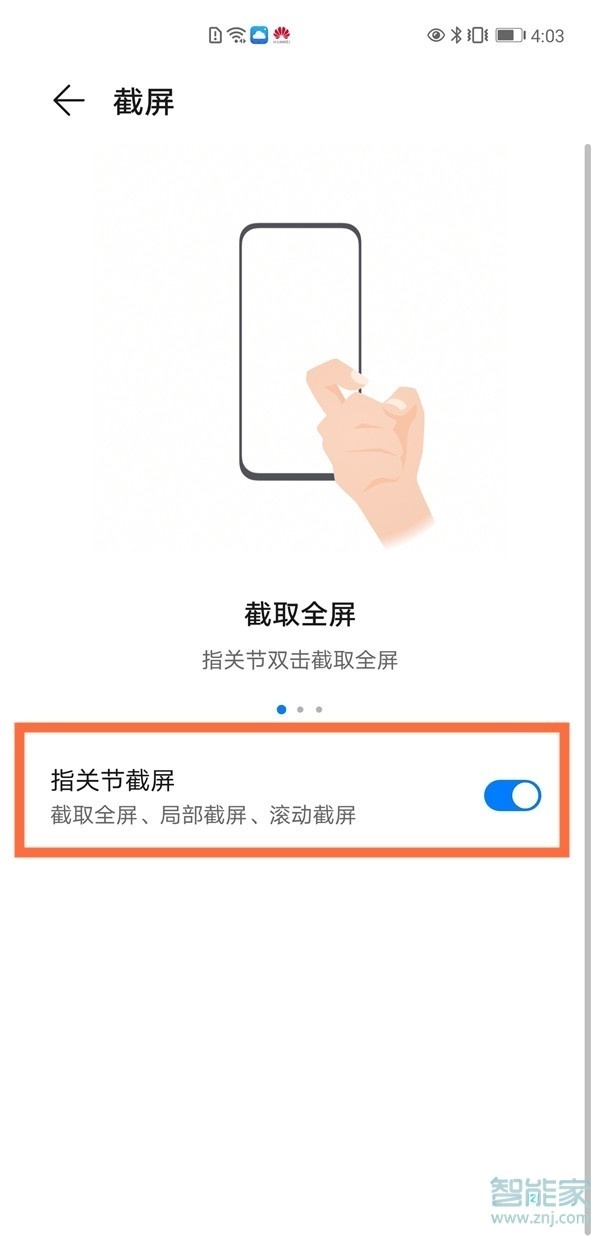
方法四、三指下滑截屏:进入设置—辅助功能—快捷启动及手势—截屏—开启三指下滑截屏,在需要截屏的页面三指下滑即可快速截屏。

方法五、语音截屏:进入设置—智慧助手—智慧语音—语音唤醒—开启语音唤醒,对着手机说 “截屏”即可。
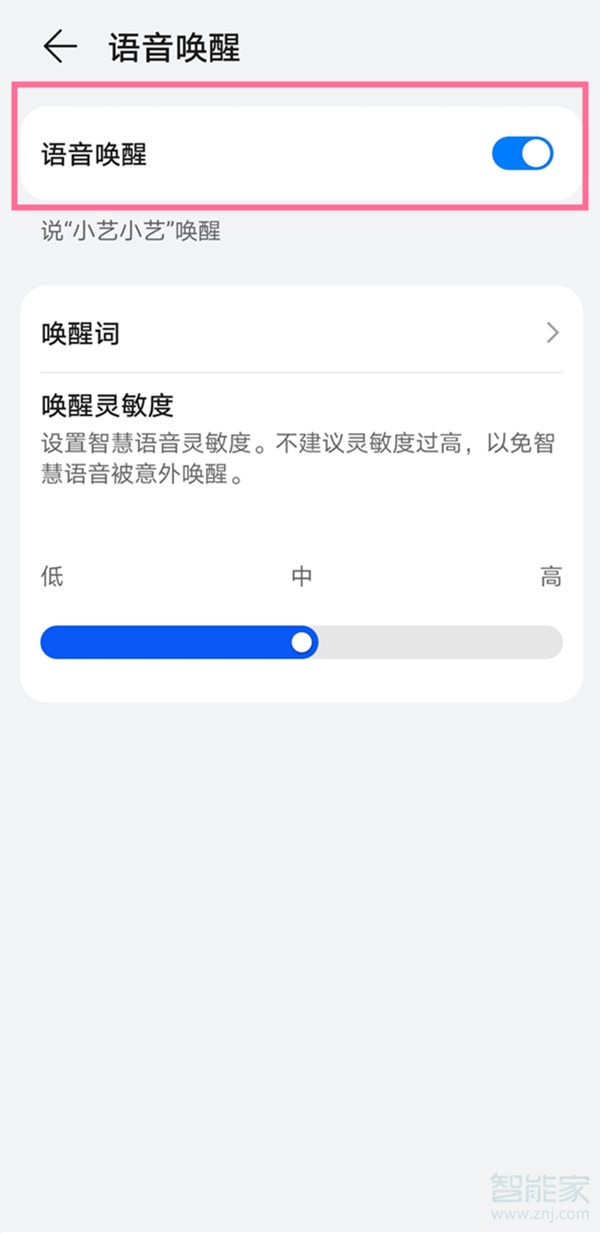
方法六、隔空截屏:进入设置—辅助功能—智慧感知—隔空截屏—开启隔空截屏右侧的开关,亮屏状态下,在屏幕最前方半臂距离,伸开手掌,待屏幕出现手势图标后,握拳即可截屏。
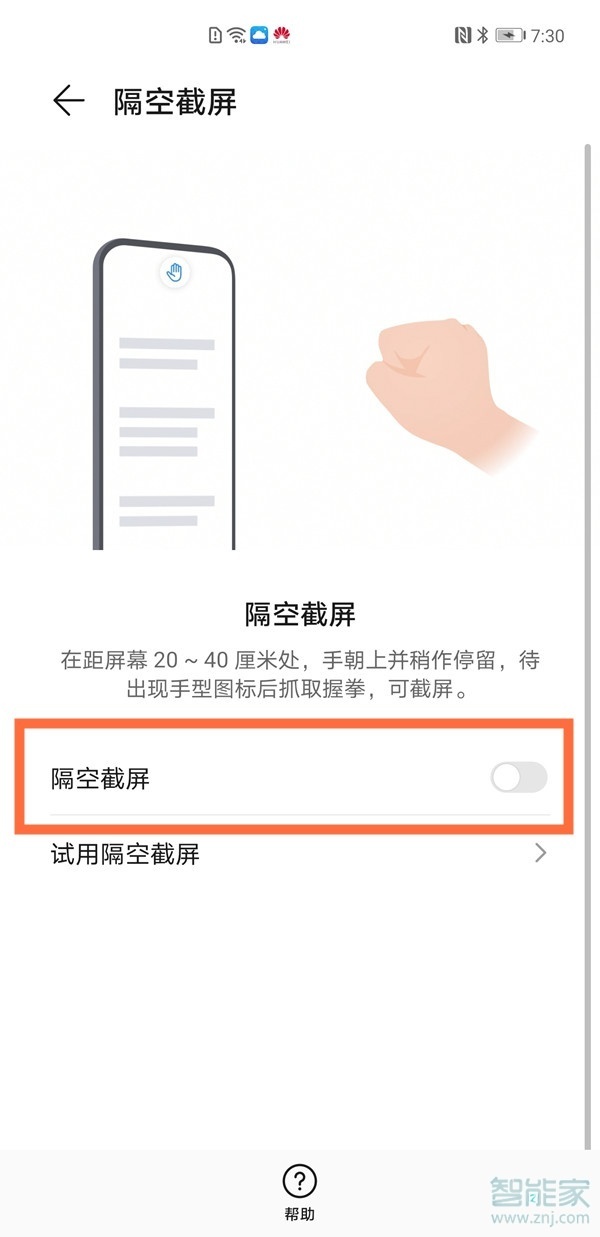
如果想要长截屏:进入设置—辅助功能—快捷启动及手势—截屏—开启指关节截屏,在屏幕上使用指关节敲击屏幕并画S即可启动长截屏。
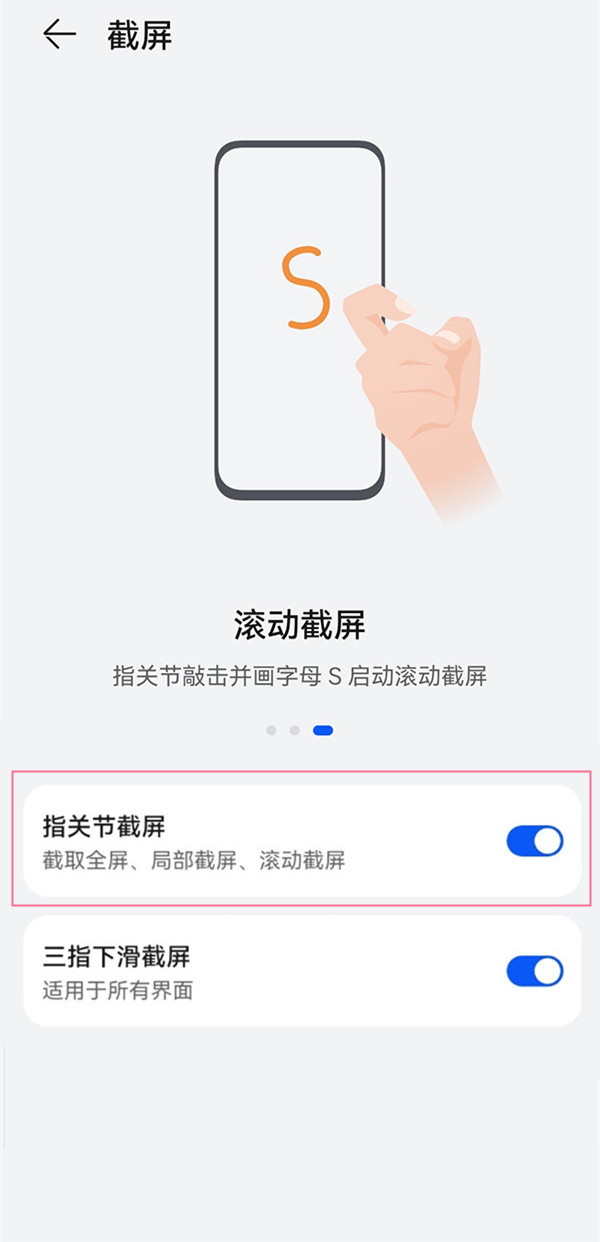
本文以华为mate40Pro为例适用于HarmonyOS 2.0系统

拼多多免拼购买是什么意思(拼多多免拼什么意思?)
拼多多免拼购买是指用户发起拼单购买商品时,需要等待24小时内邀请好友或拼多多用户去拼单,而使用拼多多直接免拼功能可以不用等待24小时邀请好友或等待拼多多用户去拼单才能购买。(0)人阅读时间:2023-03-14
DXO评小米13影像:不如iPhone(苹果13和小米civi)
DXO评小米13影像:不如iPhone 12 Pro 比华为P40 Pro高了1分(0)人阅读时间:2023-03-14
抖音实名认证怎么解除(抖音实名认证怎么解除身份证)
抖音实名认证怎么解除 抖音实名认证取消后内容还在吗(0)人阅读时间:2023-03-14
iphone15天青色什么时候上市
iphone15天青色什么时候上市 iphone15天青色好看吗(0)人阅读时间:2023-03-14拼多多免拼购买是什么意思(拼多多免拼什么意思?)
 拼多多免拼购买是指用户发起拼单购买商品时,需要等待24小时内邀请好友或拼多多用户去拼单,而使用拼多多直接免拼功能可以不用等待24小时邀请好友或等待拼多多用户去拼单才能购买。..2023-03-14
拼多多免拼购买是指用户发起拼单购买商品时,需要等待24小时内邀请好友或拼多多用户去拼单,而使用拼多多直接免拼功能可以不用等待24小时邀请好友或等待拼多多用户去拼单才能购买。..2023-03-14DXO评小米13影像:不如iPhone(苹果13和小米civi)
 DXO评小米13影像:不如iPhone 12 Pro 比华为P40 Pro高了1分..2023-03-14
DXO评小米13影像:不如iPhone 12 Pro 比华为P40 Pro高了1分..2023-03-14抖音实名认证怎么解除(抖音实名认证怎么解除身份证)
 抖音实名认证怎么解除 抖音实名认证取消后内容还在吗..2023-03-14
抖音实名认证怎么解除 抖音实名认证取消后内容还在吗..2023-03-14iphone15天青色什么时候上市
 iphone15天青色什么时候上市 iphone15天青色好看吗..2023-03-14
iphone15天青色什么时候上市 iphone15天青色好看吗..2023-03-14